Obținerea accesului la date despre obiceiurile tale de lucru îți poate oferi un pas suplimentar atunci când vine vorba de îmbunătățirea productivității. MyAnalytics este platforma Microsoft pentru furnizarea de informații bazate pe date despre obiceiurile dvs. de lucru. Vă poate ajuta să rămâneți concentrat și să lucrați mai inteligent.
Vă vom plimba prin tabloul de bord MyAnalytics, unde puteți găsi informații despre tiparele dvs. de lucru și sfaturi despre cum să lucrați mai inteligent, nu mai greu. De asemenea, vă vom arăta cum să creați modele de lucru noi, cum ar fi să acordați timp de fiecare zi lucrătoare pentru a vă concentra pe cea mai importantă lucrare.
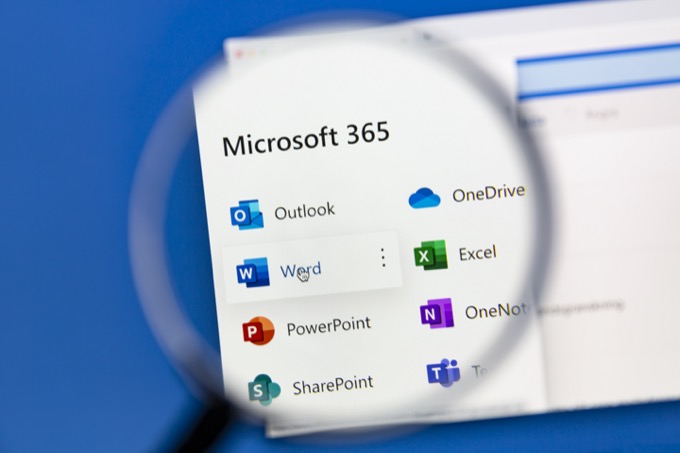
Planurile MyAnalytics și browserele acceptate
Veți avea acces la diferite elemente ale MyAnalytics în funcție de planul Microsoft Office 365 sau Microsoft 365 pe care îl aveți. Elementele pot include tabloul de bord MyAnalytics, rezumate săptămânale de e-mail, sugestii inline și suplimentul Insights pentru Outlook.
În prezent, puteți utiliza cele mai recente versiuni de Google Chrome, Firefox și Safari pentru a accesa MyAnalytics tabloul de bord, precum și Internet Explorer versiunea 10 sau 11 sau Microsoft Edge.
Tabloul de bord MyAnalytics
Accesați tabloul de bord MyAnalytics conectându-vă la contul dvs. Microsoft 365 și selectând MyAnalytics din sertarul aplicației. Dacă nu vedeți MyAnalytics în lista de aplicații, selectați linkul Toate aplicațiile.
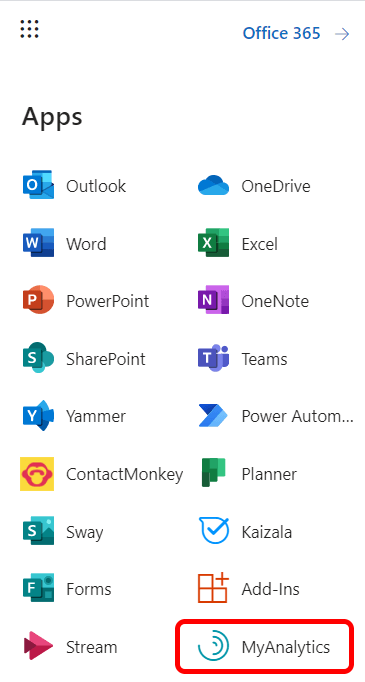
Tabloul de bord principal MyAnalytics este format din patru secțiuni și afișează informații despre obiceiurile dvs. de lucru din ultimele patru săptămâni. Vom discuta despre modul în care fiecare secțiune vă oferă informații despre productivitate, astfel încât să puteți reacționa în consecință și să vă îmbunătățiți productivitatea și poate chiar sănătatea mintală.
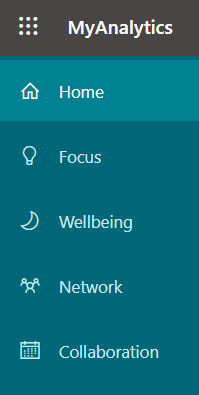
Puteți explora fiecare secțiune mai detaliat selectându-l în meniul MyAnalytics din stânga.
Focus
Secțiunea Focus din tabloul de bord vă arată cât timp ați avut în afara întâlnirilor, e-mailurilor, chaturilor și apelurilor să te concentrezi pe munca ta.
Dacă, la fel ca mulți oameni, blocați timpul din calendarul dvs. Outlook pentru a face treaba, MyAnalytics îl va considera ca timp disponibil pentru concentrare. Cu alte cuvinte, atâta timp cât nu ați invitat alți participanți la programarea respectivă în calendarul dvs., MyAnalytics știe că a fost timpul de lucru. Dacă marcați timpul ca „În afara biroului” în calendarul dvs. Outlook, MyAnalytics nu îl va include în calculul timpului pe care trebuia să-l concentrați.
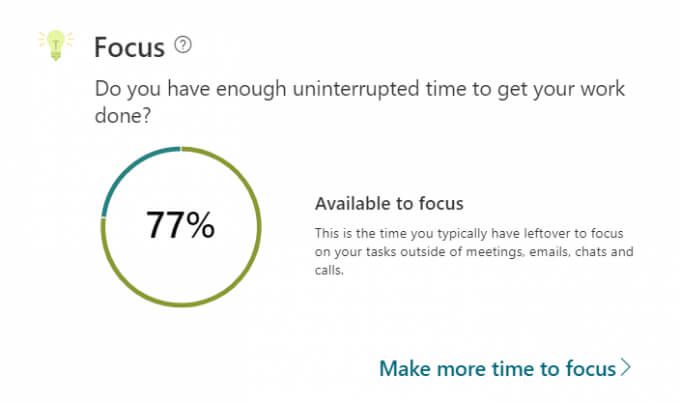
MyAnalytics vă reaminteste că timpul de focalizare contează, deoarece „poate dura până la 23 de minute pentru a vă reorienta după verificarea unui singur e-mail sau chat.”
Creșterea timpului de focalizare
Selectați Faceți mai mult timp pentru link-ul focusși MyAnalytics vă va ajuta să parcurgeți pașii pentru a programa mai mult timp de focalizare pe calendarul dvs. Veți fi întrebat cât timp de focalizare doriți să programați în fiecare zi și în ce moment al zilei doriți să rezervați timpul. Opțiunile variază de la una la patru ore pe zi dimineața sau după-amiaza.
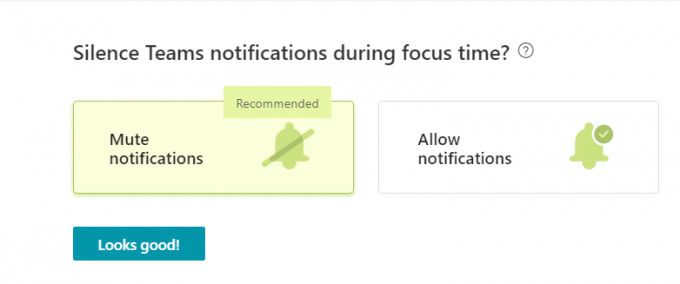
Puteți opta pentru dezactivarea notificărilor Echipe Microsoft în timpul focalizării, ceea ce este recomandat deoarece, la urma urmei, timpul de focalizare pe care îl programați nu ar trebui să fie distrageri.
Dacă alegeți să dezactivați notificările Echipelor în timpul timpului de focalizare, starea dvs. se va schimba în „Focalizare” în acel moment și apoi va reveni la starea dvs. anterioară, odată cu trecerea timpului de focalizare programat.
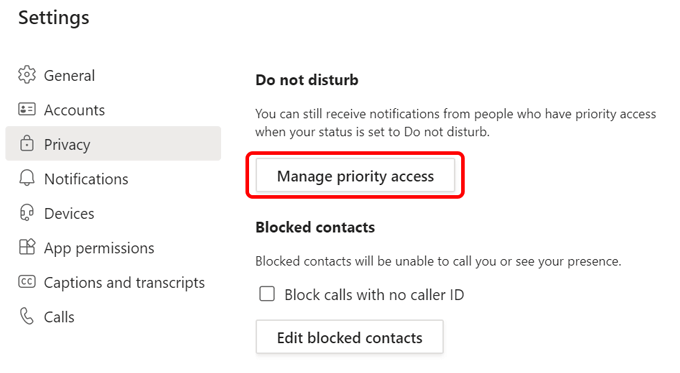
Totuși, veți primi în continuare notificări de mesaje de la persoanele de contact prioritare. Desemnați-vă contactele prioritare accesând Setăriîn Echipe și selectând Confidențialitate>Gestionați accesul prioritar.
MyAnalytics afișează timpul mediu săptămânal disponibil pentru focalizare împreună cu o tendință de patru săptămâni, astfel încât să puteți vedea dacă timpul de focalizare crește.
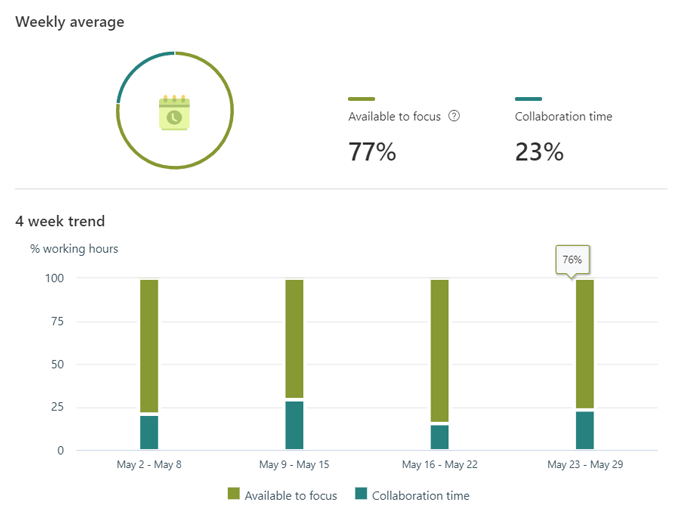
MyAnalytics vă va oferi, de asemenea, câteva informații despre productivitate și sugestii cu privire la obiceiurile dvs. de lucru.
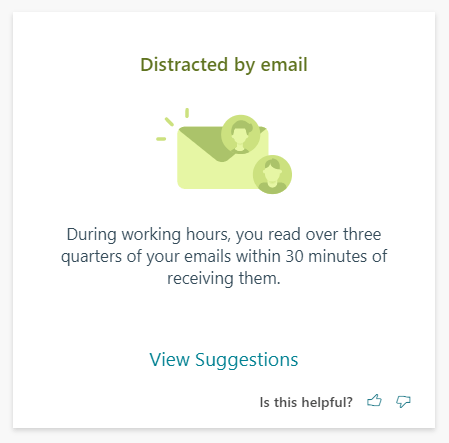
De exemplu, dacă citiți e-mailuri noi imediat ce acestea ajung în căsuța de e-mail în timpul orelor de lucru, MyAnalytics vă poate sugera să vă verificați căsuța de e-mail numai o dată pe oră.
Rețea
Secțiunea Rețea a tabloului de bord MyAnalytics se referă la persoanele cu care lucrați.
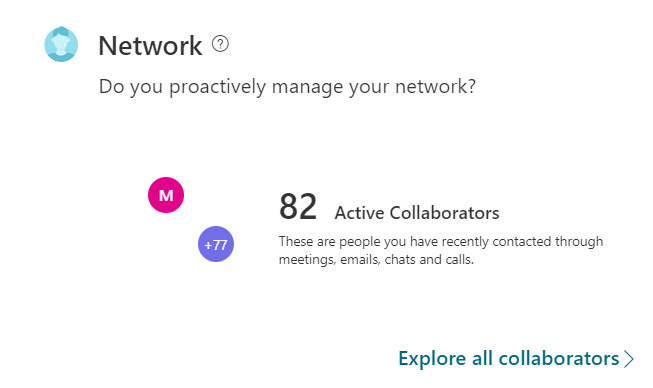
Selectați Rețea în meniul din stânga și MyAnalytics vă va arăta cu câți oameni sunteți a colaborat în ultimele patru săptămâni și în ultimele douăsprezece luni. Puteți, de asemenea, să căutați printre colaboratorii dvs. de top și să le sortați după activ, extern, nou și important.

Dacă doriți să vi se reamintească sarcinile și e-mailurile necitite de la persoane importante , puteți marca care dintre contactele dvs. sunt „importante” pe această pagină.
Stare de bine
Secțiunea MyAnalytics despre Starea de bine este destinată să vă ajute să vă deconectați și să vă reîncărcați de la serviciu.
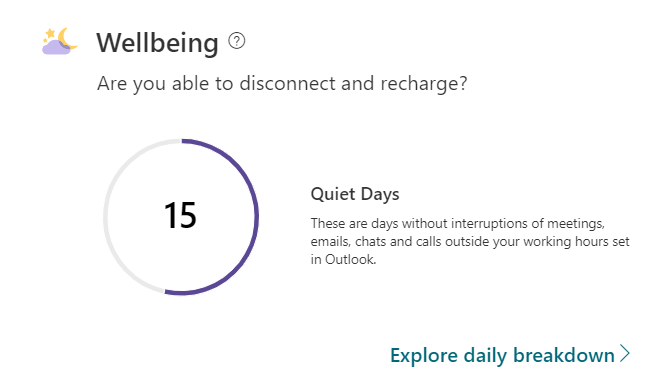
Selectarea Wellbeingdin meniul MyAnalytics vă va duce la o pagină în care vă puteți scufunda în statisticile dvs. bunăstare. Veți vedea informații despre câte zile ați trecut fără să lucrați în afara programului obișnuit de lucru. MyAnalytics numește timpul în afara zilei de lucru „ore de liniște”.
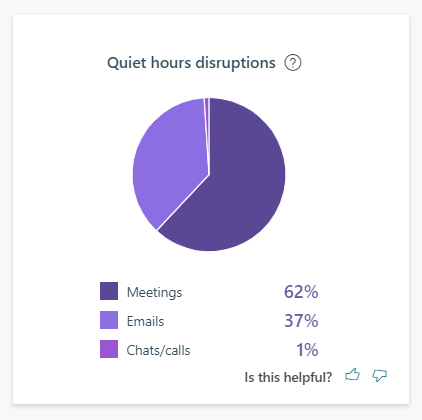
Veți vedea o diagramă circulară cu întreruperi ale orelor de liniște și ce tipuri de activități au fost cauza acestor întreruperi. Vă puteți gândi cum să vă protejați timpul în timpul zilei de lucru, astfel încât să nu trebuie să lucrați când trebuie să vă relaxați.
Colaborare
Secțiunea MyAnalytics despre Colaborare vă ajută să vă dați seama dacă timpul petrecut lucrând cu colegii ar putea fi mai productiv. Vă arată cât timp petreceți lucrând cu alții, indiferent dacă este vorba de întâlniri, chaturi, apeluri sau e-mailuri.
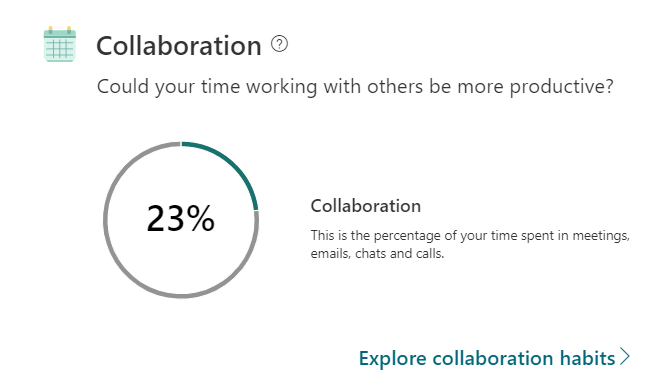
Veți afla mai multe despre obiceiurile dvs. de întâlnire, inclusiv câte întâlniri au fost programate în ultimul moment și procentul de întâlniri online la care nu ați întârziat. MyAnalytics vă poate spune chiar cât de des deschideți e-mailuri și chat-uri în timpul întâlnirilor online.
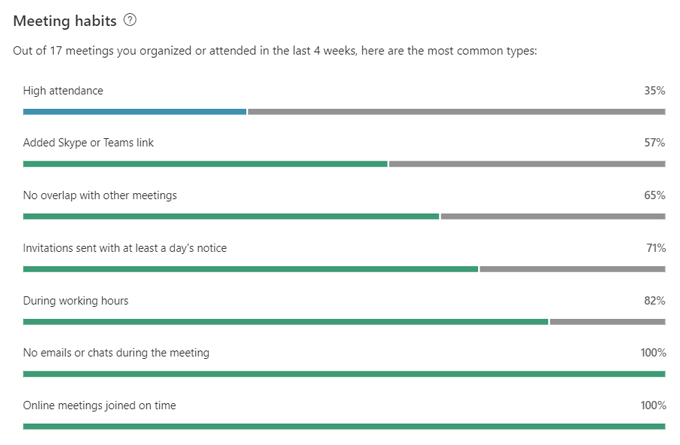
Puteți vedea, de asemenea, informații despre obiceiurile dvs. de comunicare, cum ar fi câte e-mailuri ați trimis și citit în timpul ultimele patru săptămâni.
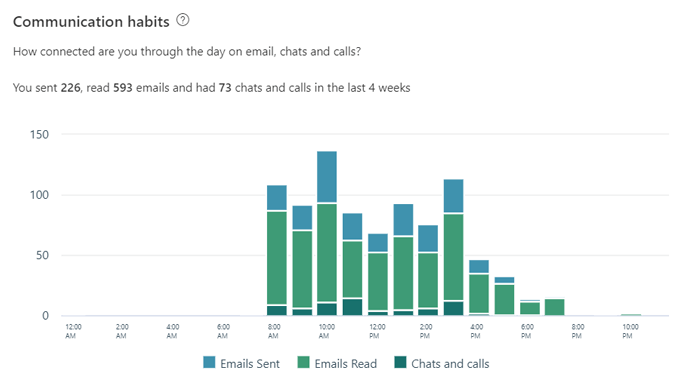
Aceste informații vă pot ajuta să luați decizii dacă vă petreceți timpul în mod productiv.
Confidențialitate și cum să dezactivați MyAnalytics
Microsoft spune că nimeni altcineva nu vă poate vedea datele în afară de dvs. Asta înseamnă că nici managerul dvs., nici personalul departamentului dvs. IT - chiar și administratorul de sistem - nu vă pot vedea informațiile MyAnalytics, este posibil să doriți să dezactivați complet MyAnalytics. Din fericire, renunțarea la MyAnalytics este foarte ușoară.
Din orice pagină MyAnalytics, selectați pictograma Setăride lângă fotografia de profil din colțul din dreapta sus al paginii.
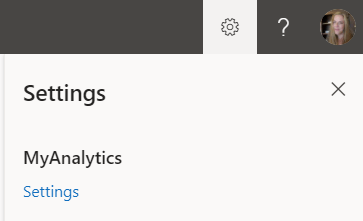
Apoi selectați linkul Setăridin MyAnalytics. De acolo, puteți alege să dezactivați complet MyAnalytics, să activați sau să dezactivați tabloul de bord, să vă abonați la un e-mail de rezumat săptămânal sau să obțineți programul de completare Insights Outlook.
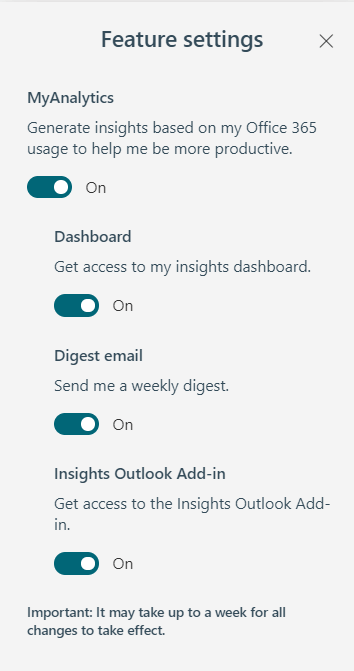
Una peste alta, MyAnalytics de la Microsoft vă poate oferi informații valoroase despre modul în care lucrați. După aceea, depinde de dvs. să utilizați aceste informații pentru a vă îmbunătăți performanța și a reduce stresul.